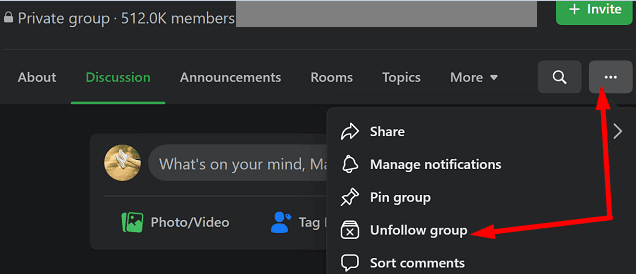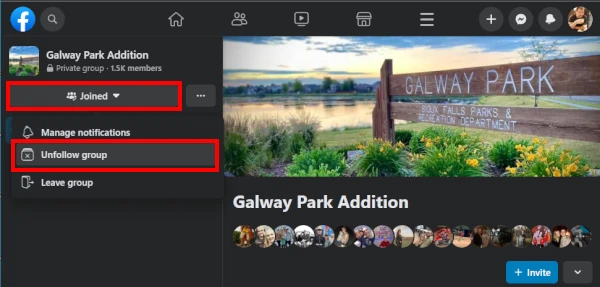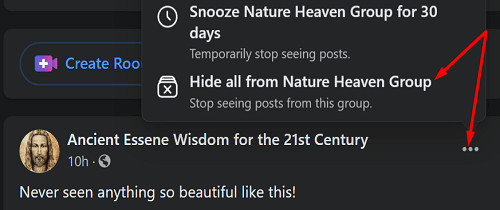Ja esat dažādu Facebook grupu biedrs, jūsu jaunumu plūsma, maigi sakot, var izskatīties diezgan pārblīvēta. Ja šajās grupās nav ziņošanas noteikumu, jūs savā plūsmā saņemsiet daudz nejaušu surogātpasta ziņu. Vēl sliktāk ir tas, ka jums nākas ritināt uz leju dažas minūtes, lai atrastu savu draugu ziņojumus. Ja jūs meklējat risinājumu vizuālās pārblīvēšanas problēmai, jūs varat vienkārši noslēpt grupas ziņas.
Kā pārtraukt grupas ziņu rādīšanu manā plūsmā?
Lai pārtrauktu grupas ziņu redzēšanu, dodieties uz grupas lapu un noklikšķiniet uz Papildu opcijas. Tad izvēlieties Atcelt sekošanu grupai no nolaižamās izvēlnes.
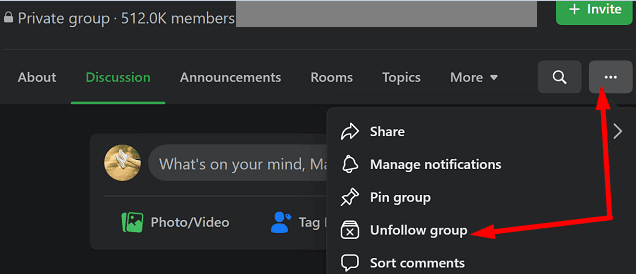
Ja šī opcija trūkst trīs punktu izvēlnē, izvēlieties Pievienots kreisajā pusē, pēc tam izvēlieties Atcelt sekošanu grupai.
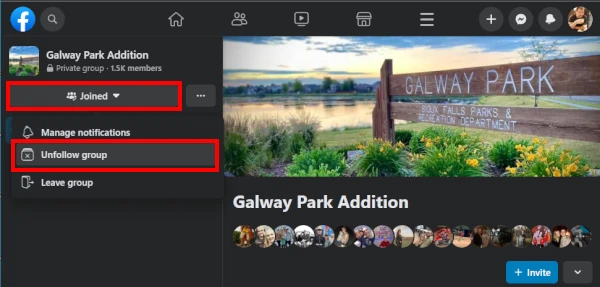
Jūs joprojām paliksiet grupas biedrs; vienkārši vairs neredzēsiet nevienu grupas ziņu savā plūsmā.
Alternatīvi, kad redzat ziņu no šīs grupas savā plūsmā, noklikšķiniet uz Papildu opcijas un izvēlieties Slēpt no grupas, lai pārtrauktu ziņu redzēšanu no šīs grupas.
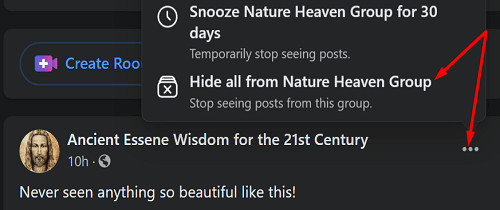
Jūs varat arī uz 30 dienām apturēt ziņas no konkrētas grupas. Noklikšķiniet uz Papildu opcijas un izvēlieties Apturēt grupu uz 30 dienām. Šādā veidā jūs varat iegādāties pietiekami daudz laika, lai izvērtētu, vai joprojām vēlaties redzēt ziņas no šīs grupas vai nē.
Secinājums
Noslēgumā var droši teikt, ka sociālo mediju tīkli ir izstrādāti, lai nozagtu jūsu uzmanību. Tie lieliski apmierina mūsu vajadzību pēc jaunumiem un pārmaiņām un viegli pievelk mūs pie ekrāniem stundām ilgi. Viens no risinājumiem, kā izkļūt no šī bīstamā apļa, ir kontrolēt to, kas parādās jūsu plūsmā. Lai novērstu grupas ziņu parādīšanos jūsu plūsmā, vienkārši izvēlieties opciju “Atcelt sekošanu grupai”.